笔记本移动热点打不开怎么办 笔记本移动热点打不开处理方法
时间:2019-07-08 14:01:29
小编:动力软件园
阅读:
笔记本移动热点打不开怎么办,我们在使用笔记本电脑的时候常常会遇到移动热点打不开这个问题,特别是WIN10系统,这个问题出现的更频繁。今天小编就来跟大家分享一下笔记本移动热点打不开处理方法吧。
笔记本移动热点打不开怎么办
第一步,在开始菜单上单击右键,然后进入“设备管理器”。
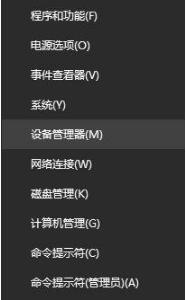
第二步,然后在设备管理器里,展开“网络适配器”,确保网卡已经启动,右键启用它。双击打开无线网卡,点击右键属性-高级-802开头选项,把后面值改成数字,然后保存。重启电脑。
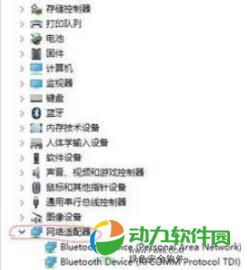
相关资讯:
好啦,本次就是小编为大家带来笔记本移动热点打不开怎么办的软件教程啦,如果各位小伙伴还有什么不懂的地方,就来我们的动力软件园看看吧。
热门阅读
-
 网易实名认证怎么解除 网易实名认证解除方法
网易实名认证怎么解除 网易实名认证解除方法
阅读:7376
-
 百度网盘怎么看广告加速 百度网盘看广告加速方法
百度网盘怎么看广告加速 百度网盘看广告加速方法
阅读:6400
-
 全面战争三国怎么征兵 全面战争三国征兵技巧
全面战争三国怎么征兵 全面战争三国征兵技巧
阅读:60
-
 携号转网失败怎么办 携号转网失败解决方法
携号转网失败怎么办 携号转网失败解决方法
阅读:2387
-
 迅雷下载引擎未启动是怎么回事 迅雷下载引擎未启动解决方法
迅雷下载引擎未启动是怎么回事 迅雷下载引擎未启动解决方法
阅读:18673
